快速蒙版怎么抠图?使用快速蒙版抠图的教程
2023-04-20 14:31在ps的众多操作中,抠图一直是个技术活,它的难度会随着图片的复杂程度随之提升,因此很多人会寻找一种相对简单、快速的抠图方式,其中使用快速蒙版抠图成为很多朋友的选择呢,那么快速蒙版怎么抠图?快速蒙版抠图方法有哪些呢?一起跟随小编了解一下吧!
蒙版快速抠图法,小编为大家介绍两种
第一种:抠图+添加蒙版
1、打开稿定设计在线PS工具,将素材导入ps工具之中。
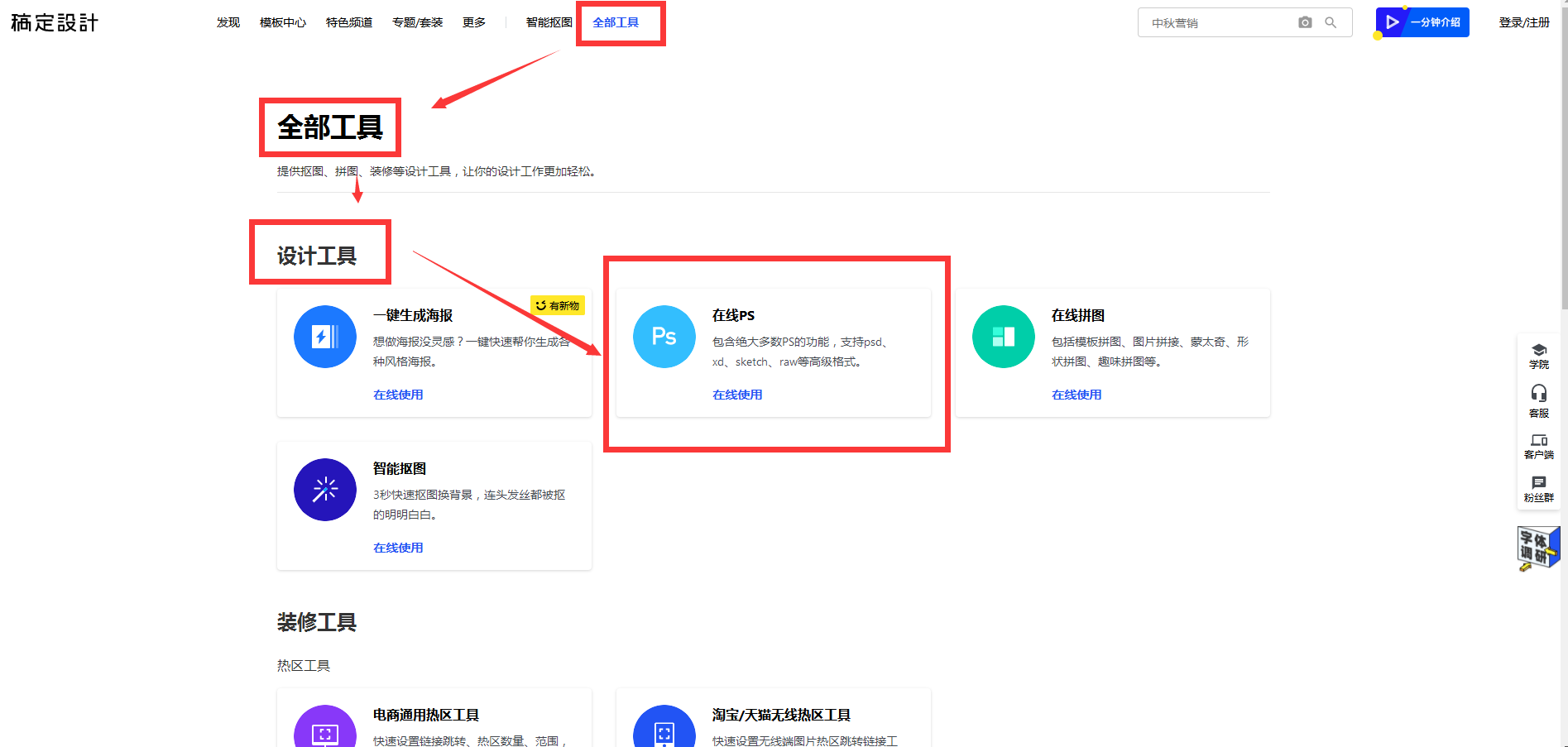
2、选择磁性套索或者魔棒工具,建立选区
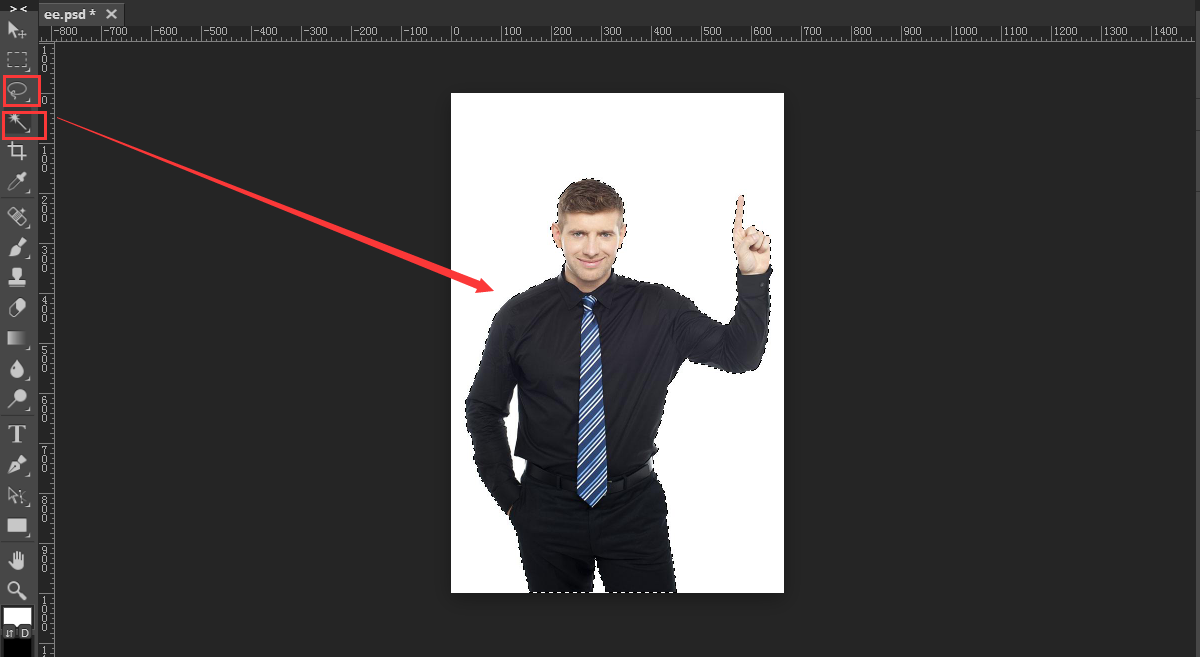
3、点击图层面板下方的蒙版工具,抠图完成
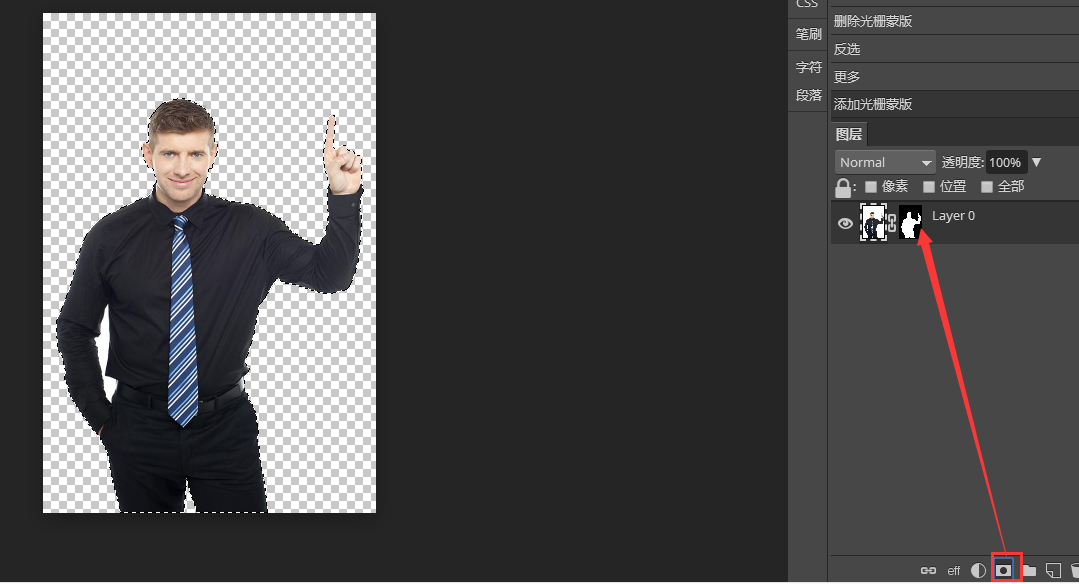
注意事项:此方法适合简单的蒙版抠图,若是选择魔棒工具,小编建议选择颜色浅的区域建立选区,然后使用快捷键ctrl+shift+I反选。使用快速蒙版抠图的优势在于一切抠图效果有蒙版完成,可以很好的保留原图。
第二种:快速蒙版
1、将图片导入ps工具中,复制素材图层,使用“快速蒙版”快捷键“Q”,此时左侧工具栏会显示快速蒙版的标识。
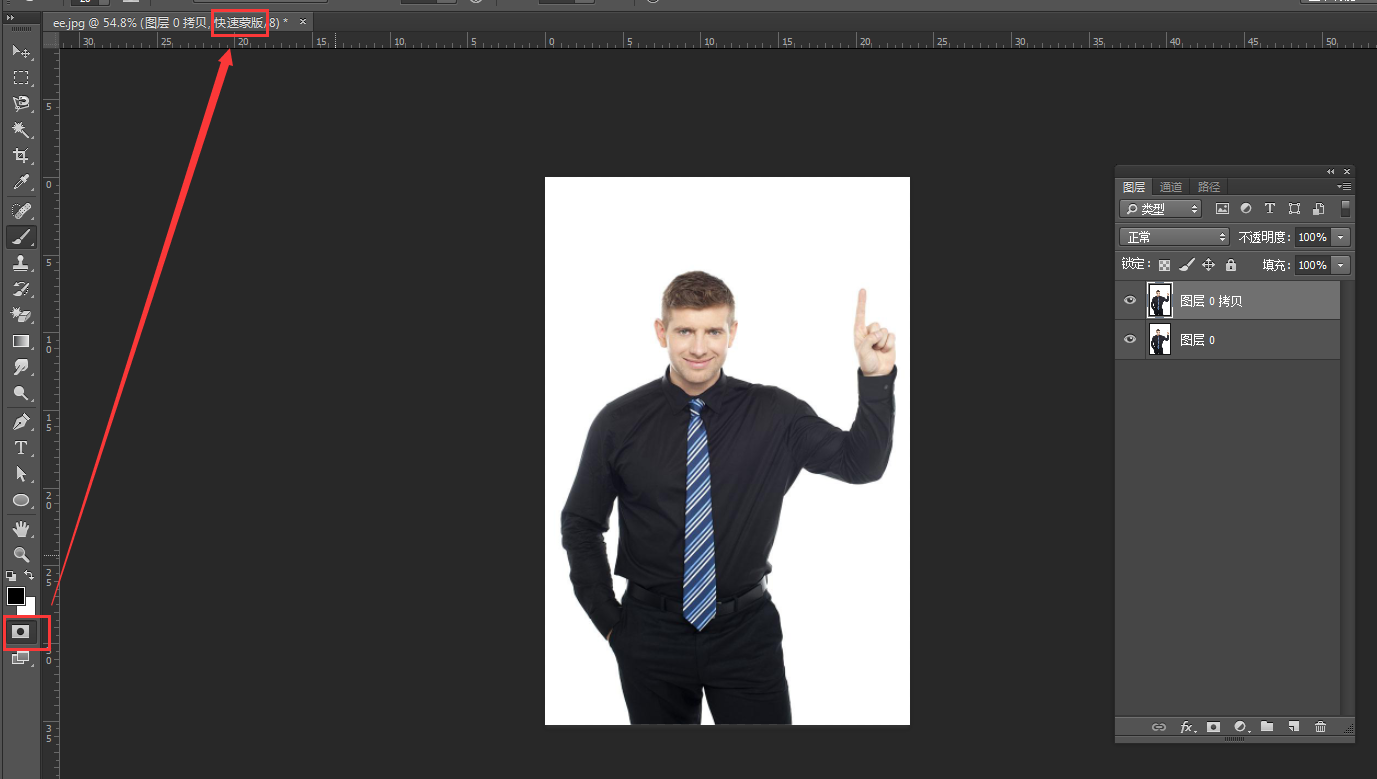
2、使用画笔在绘制图片素材,整个红色的区域都是抠图的范围
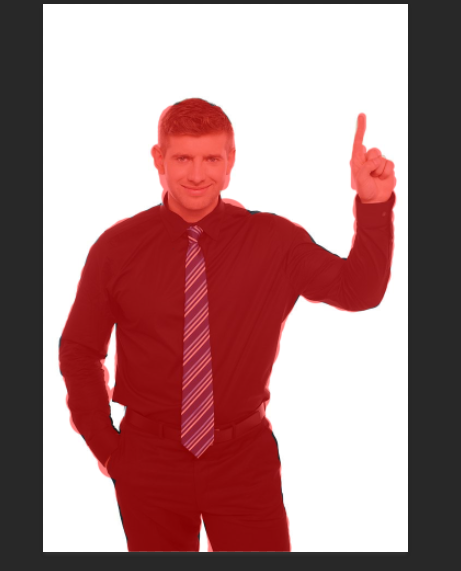
3、点击侧边栏的快速蒙版编辑器,此时素材已经为我们准备建立了选区,我们只需要用delete键删除或者ctrl+shift+I反选,ctrl+J新建图层即可。
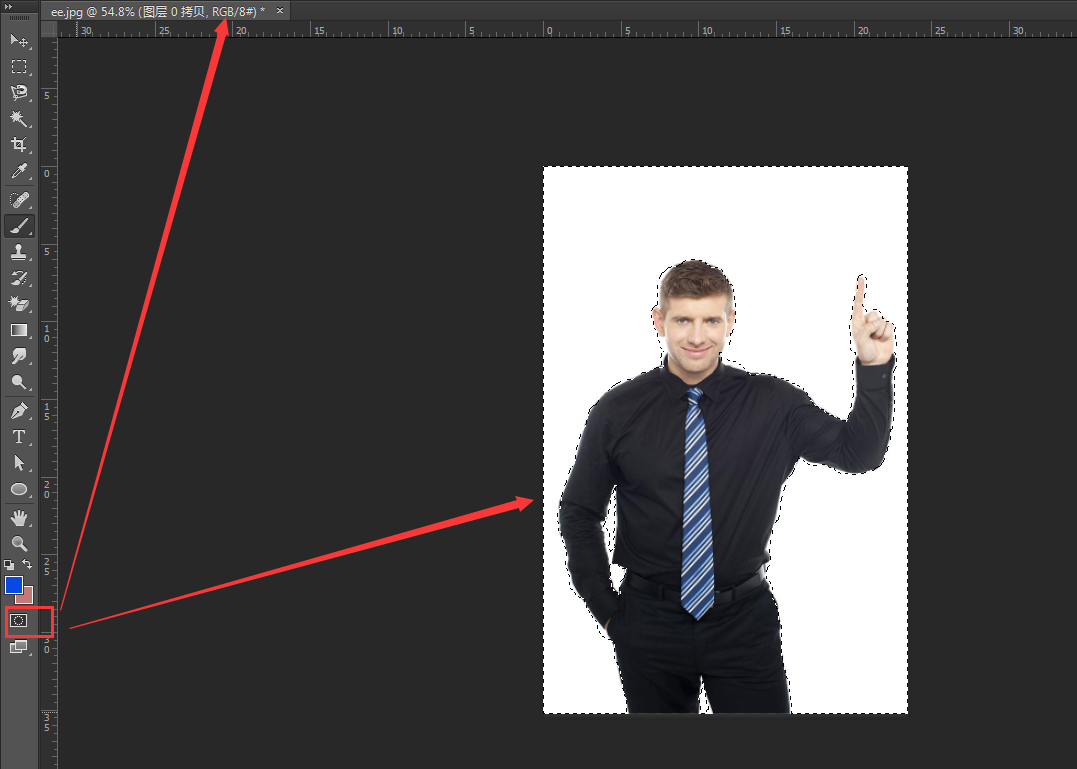
效果图如下:
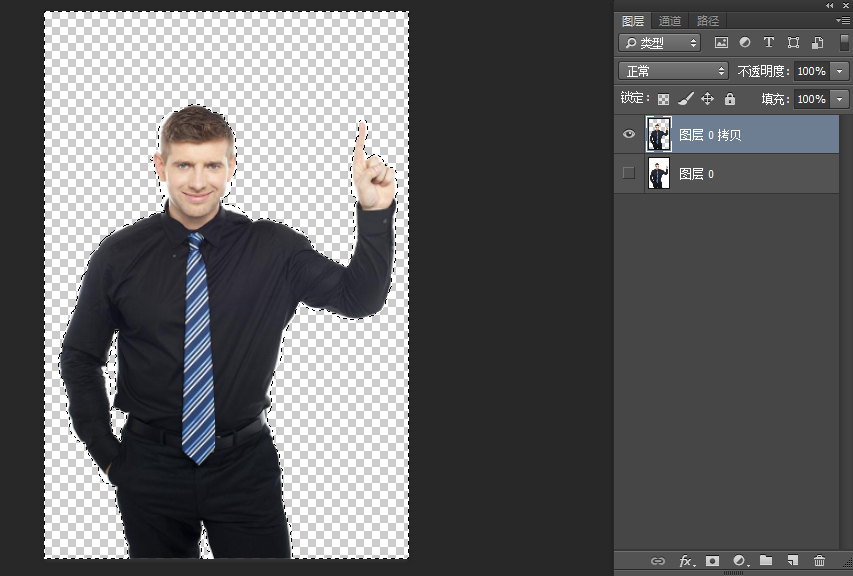
快速蒙版抠图教程的两种方式教给大家了,你更喜欢哪种呢?经过实际操作,小编认为快速蒙版比较适合图形简单或者图案复杂需要精修的图片,如果可以通过魔棒抠图而成,那么大家应该从优而选。
相关文章推荐:
接下来看看































